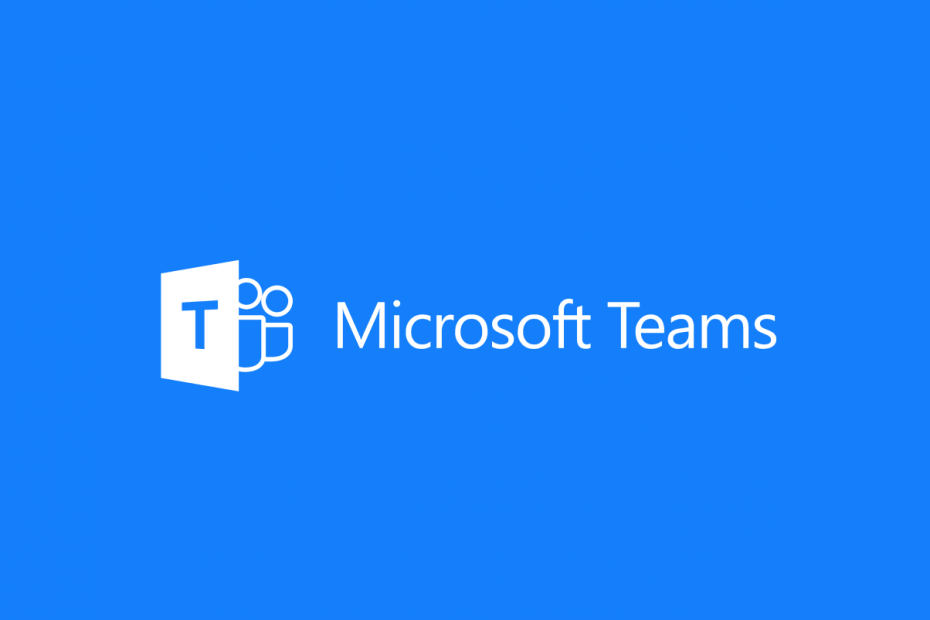Встановіть фон завчасно, щоб уникнути клопоту в останню хвилину
- Ви можете змінити фон перед зустріччю в Microsoft Teams за допомогою вбудованих налаштувань.
- Опція представлена перед тим, як ви приєднаєтеся до зустрічі.
- У цьому посібнику описано процес зміни фонового зображення або встановлення власного.
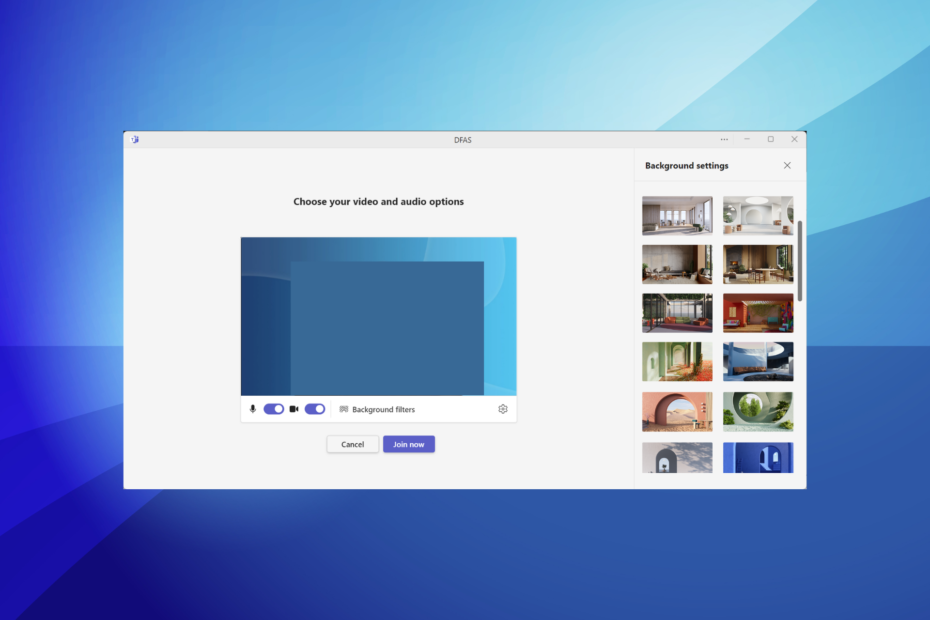
Microsoft Teams стала основною програмою для відеоконференцій у навчальних закладах і на робочих місцях. А можливість додавати власний фон робить його зручним для користувача. Але чи можна змінити фон у Microsoft Teams?
Так, ви можете змінити фонове зображення в Teams під час наради та до неї. Хоча Microsoft пропонує безліч попередньо встановлених фонів, ви завжди можете додати власне зображення. Продовжуйте читати, щоб дізнатися про кроки для обох!
Як змінити фон у Microsoft Teams перед зустріччю?
1. Виберіть із доступних фонових зображень
- Натисніть Знайомтесь або Приєднуйтесь взяти участь у відеозустрічі або почати її.
- Увімкніть камеру та натисніть Фонові фільтри.
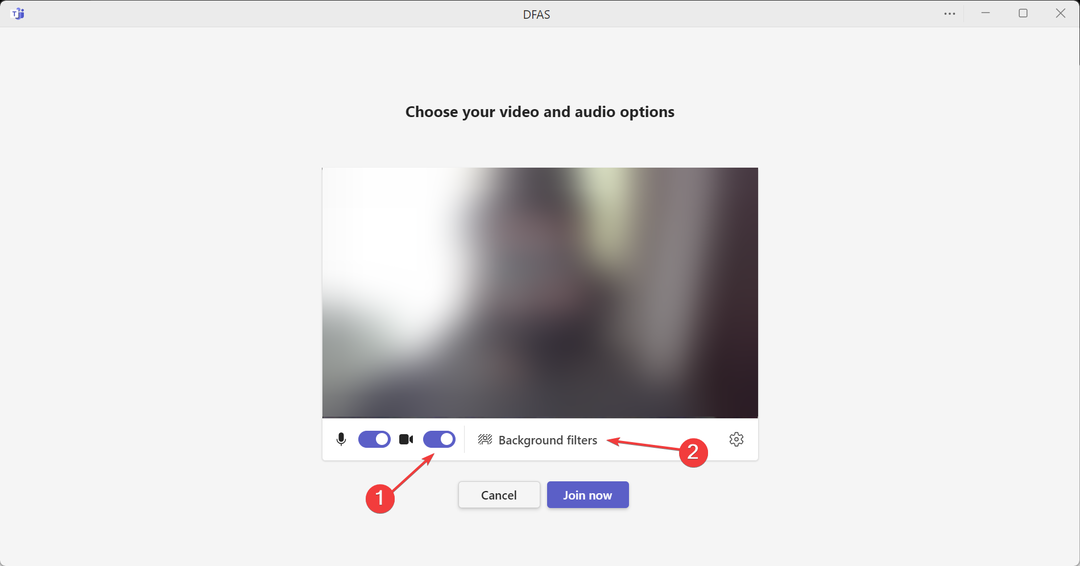
- Тепер виберіть зі списку зображень, доступних праворуч.
- Після завершення натисніть Приєднуйся зараз і вибране зображення використовуватиметься під час наради, якщо його не змінити вручну.
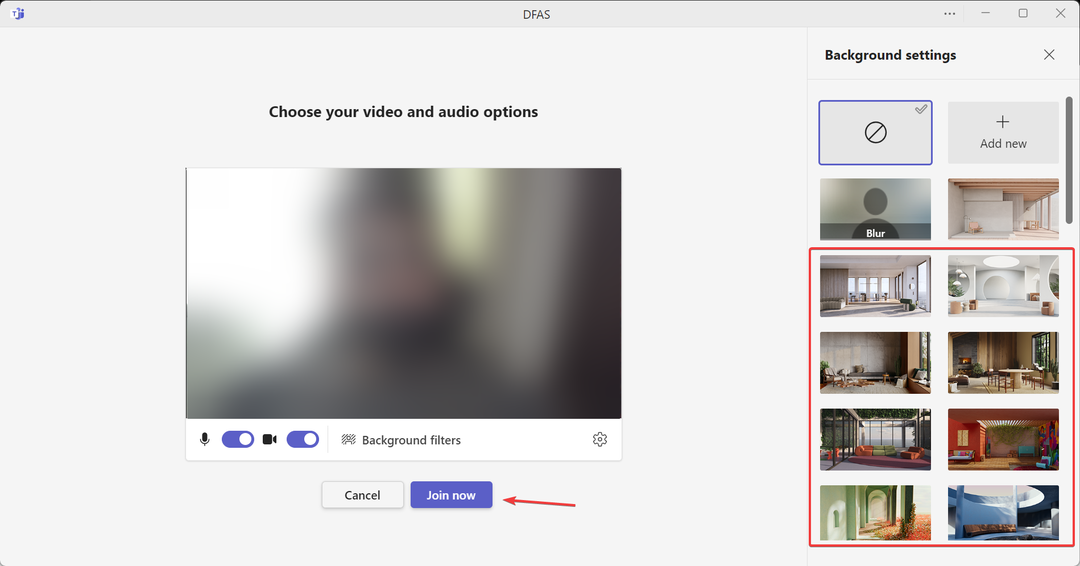
Microsoft пропонує сотні варіантів віртуального фону на вибір під час наради Teams. Але вони мають досить загальний характер, і багато хто вважає за краще розмити фон або вибрати власне фонове зображення.
2. Розмиття фону в Teams
- Почніть зустріч і дочекайтеся Виберіть параметри відео та аудіо з’явиться вікно.
- Виберіть Розмиття фільтр і натисніть на Приєднуйся зараз.
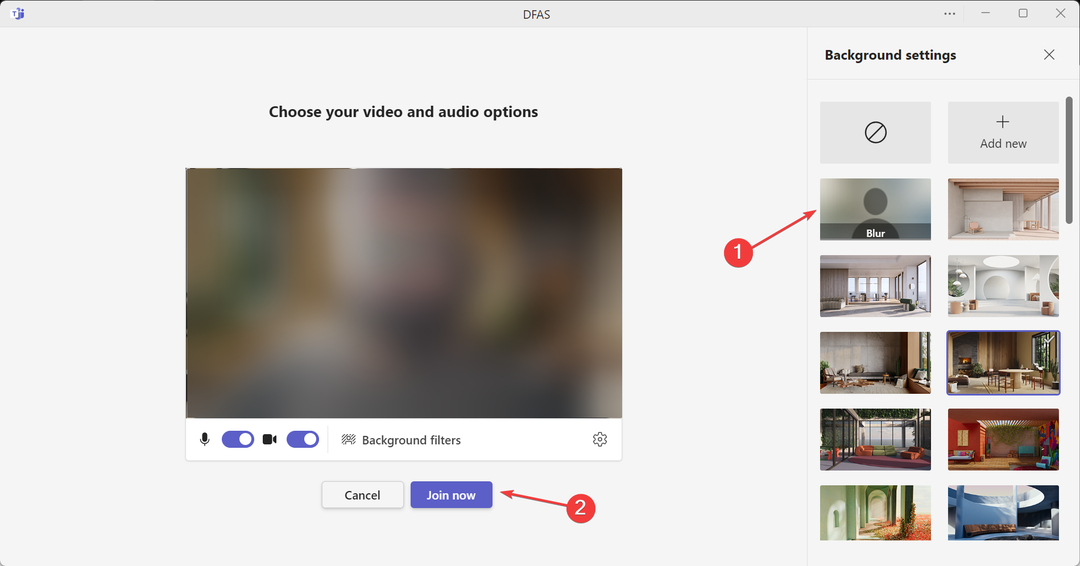
The Розмиття фільтр у Teams — популярний вибір серед користувачів із брудним фоном або тих, хто хоче приховати справжній фон.
- Як автоматично інсталювати схвалені програми в Microsoft Teams
- ІТ-адміністратори зможуть вирішувати проблеми живих зустрічей у Teams
- Як використовувати найновішу функцію фільтрації веб-вмісту Edge
Як змінити фон у мобільному додатку Teams
- Відкрийте мобільну програму Teams і натисніть Приєднуйтесь потрапити на зустріч.
- Торкніться Фонові ефекти коли представлено налаштування перед зустріччю.
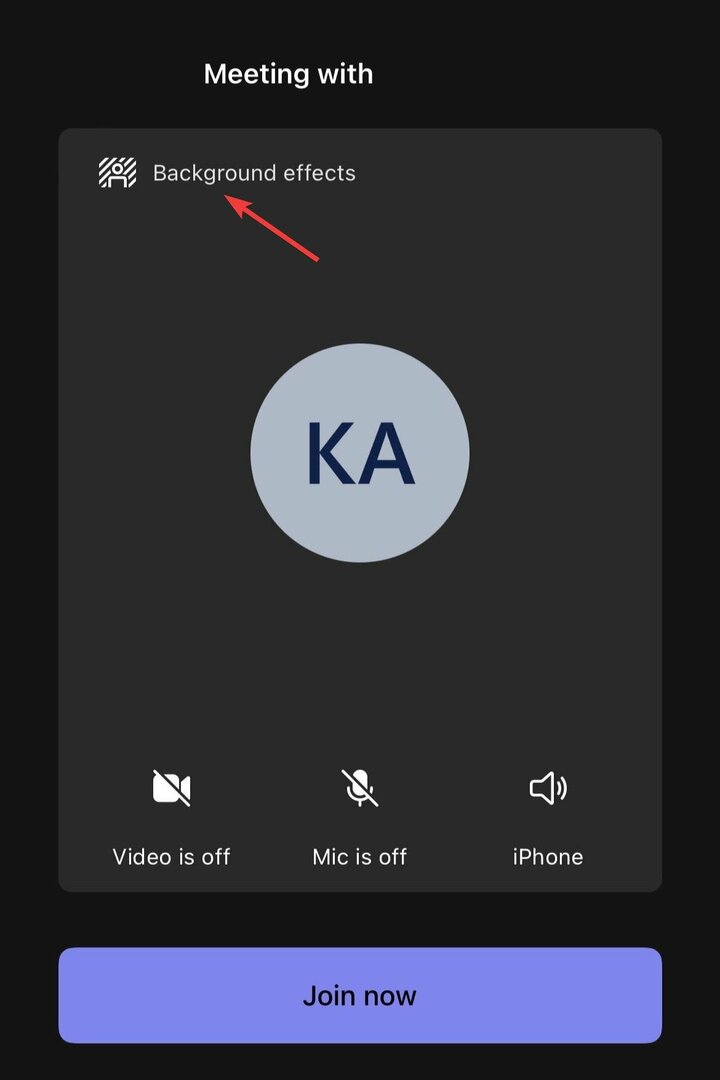
- Виберіть фоновий фільтр зі списку та торкніться Готово у верхньому правому куті.
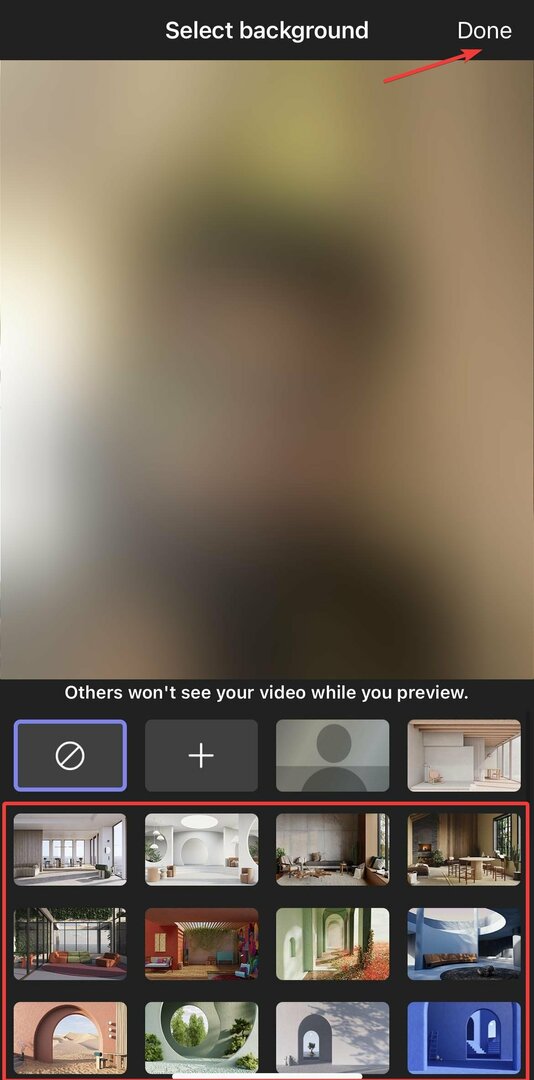
- Нарешті торкніться Приєднуйся зараз щоб почати зустріч.
Хоча більшість використовує ПК, ви також можете змінити фонове зображення в мобільній програмі Teams. Ця опція доступна як на мобільних пристроях Android, так і на iOS і не займе більше кількох секунд, якщо ви знаєте, який файл фонового зображення вибрати.
Як завантажити та встановити спеціальні фони в Teams
- Відкрийте налаштування перед зустріччю, увімкніть камеру та натисніть Фонові фільтри.
- Натисніть на Додати новий опція праворуч.
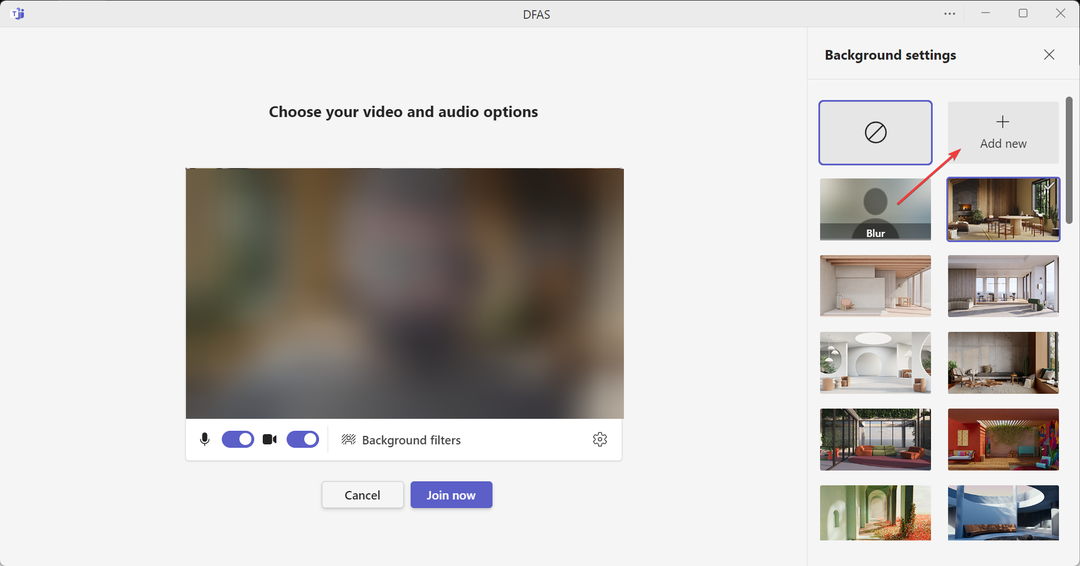
- Перейдіть до папки, де зберігається бажане фонове зображення, виберіть його та натисніть ВІДЧИНЕНО.
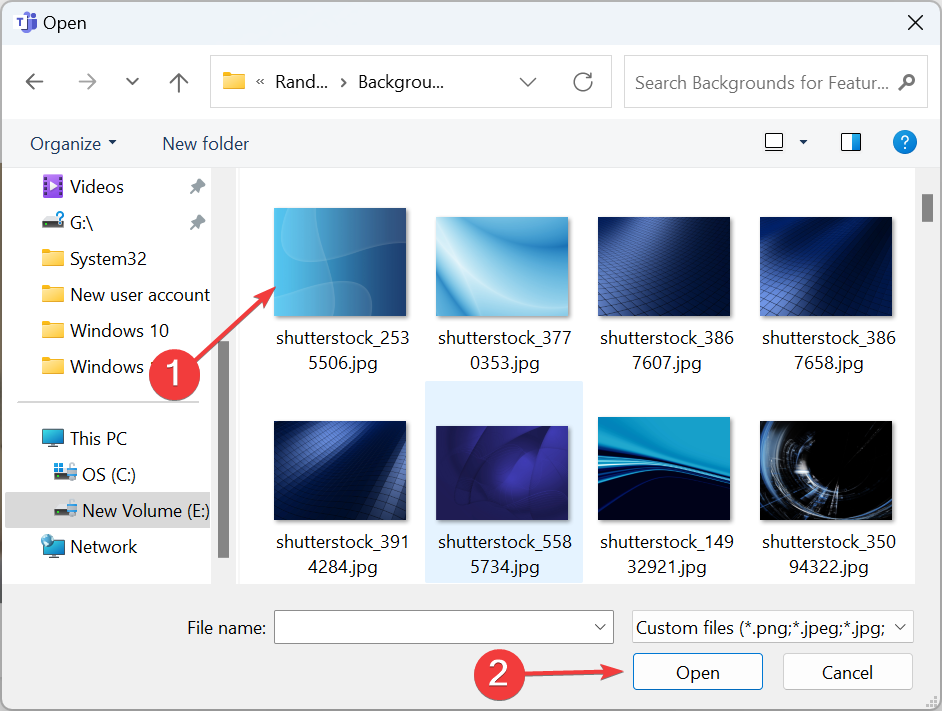
- Вибране зображення тепер встановлено як відеофон для команд для поточної зустрічі та буде показано внизу.
- Нарешті ви можете почати зустріч.
Як ми пояснювали раніше, завантаження спеціального фону для Microsoft Teams допоможе підібрати та персоналізувати досвід. Крім того, ви можете встановити спеціальний фон перед тим, як приєднатися до наради в Teams, що зробить її ще більш бездоганною.
Ви знайдете такі обмеження щодо власного фону в Teams:
- Розмір файлу: мінімум – 360 x 360 пікселів, максимум – 2048 x 2048 пікселів.
- Тип файлу: PNG, JPEG, JPG, BMP
- Співвідношення сторін: Ширина: Висота < 4
Для тих, хто є шанувальником власних зображень, перегляньте наш список найкращі фони для команд і поділіться своїм улюбленим вибором.
Крім того, Microsoft має спеціальну сторінку для Користувацька фонова галерея, де ви знайдете широкий спектр зображень, розділених на різні розділи. Деякі з них надіслано спільнотою, а інші пропонує Microsoft.
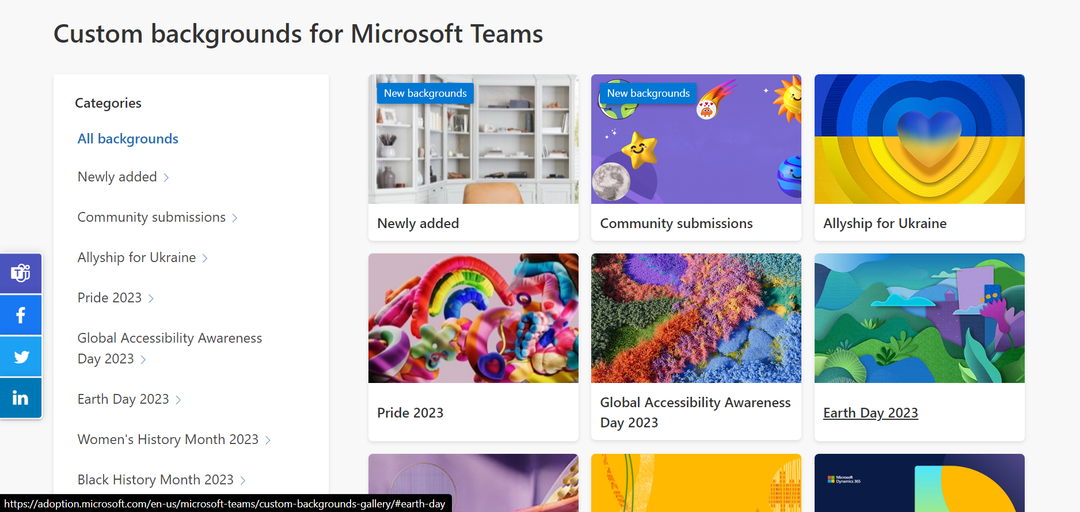
На веб-сайті ви можете завантажити окремі фони або отримати всю категорію у вигляді папки ZIP (.zip).
Правильне розуміння того, як змінити фон поза нарадою в Microsoft Teams, є обов’язковим. Але ви також повинні знати різні налаштування фону для оптимальної роботи та вирішення проблем, коли функція або Команди не працюють.
Поділіться своїм досвідом із налаштуванням фону в Microsoft Teams і чи є у вас особистий фаворит.